روش غير فعال كردن iCloud آیفون
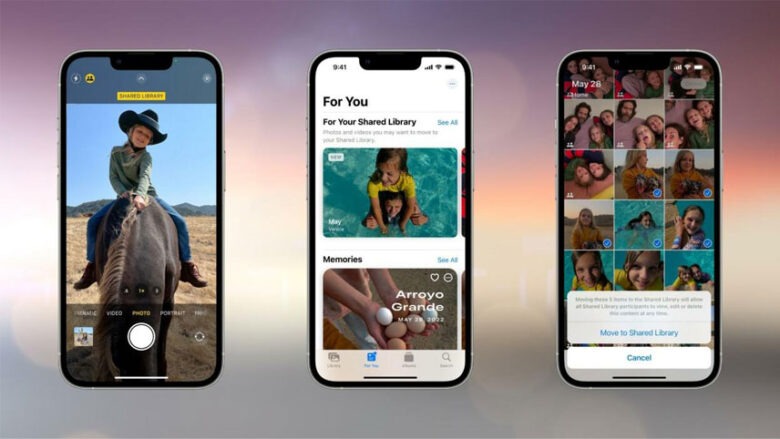
iCloud Photos یک ویژگی اختیاری پشتیبان گیری در دستگاههای اپل است که عکسها و ویدیوهای شما را به صورت آنلاین در فضای ابری ذخیره میکند.
چگونه بفهمم iCloud Photo Library فعال است؟
مطمئن نیستید که iCloud Photo Library در دستگاه شما فعال است؟ در اینجا نحوه بررسی آن آمده است.
- در دستگاه خود، تنظیمات را باز کنید.
- روی نام خود ضربه بزنید.
- روی iCloud ضربه بزنید.
- روی Photos ضربه بزنید
- در اینجا میتوانید ببینید که کلید iCloud Photos روی روشن یا خاموش تنظیم شده است.
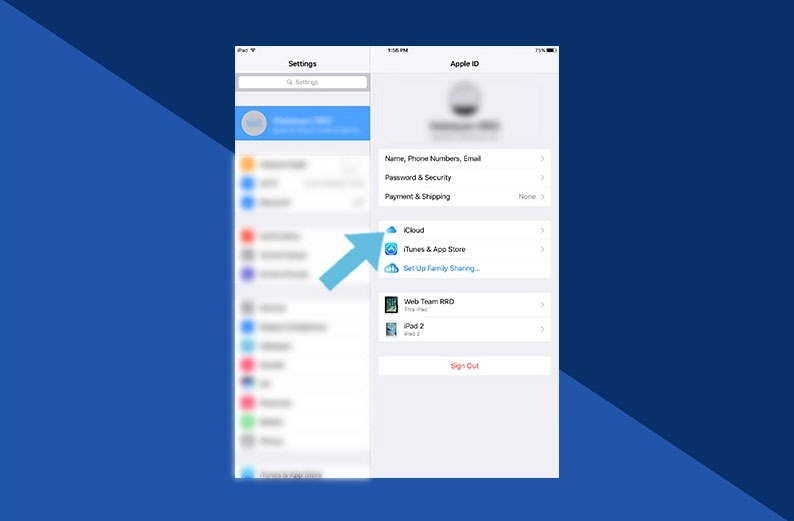
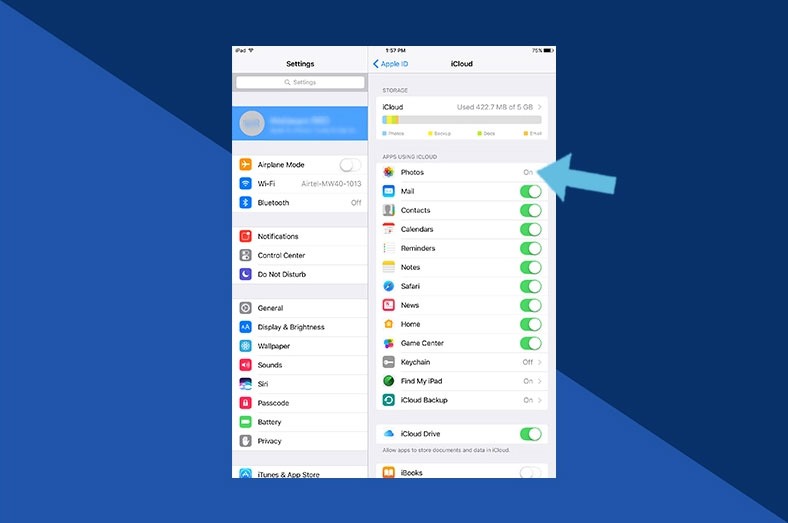
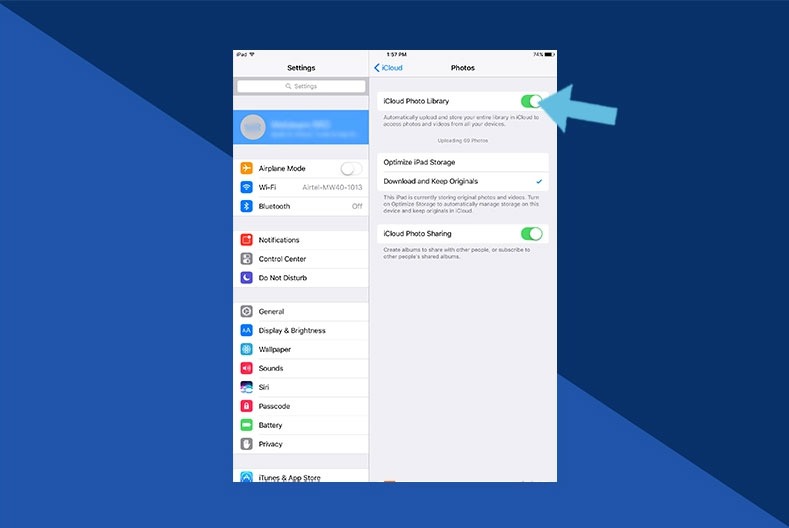
روش غير فعال كردن iCloud
شیوه غیرفعال کردن پشتیبان iCloud یک فرآیند ساده است. با این حال، قبل از اینکه آموزش غیرفعال کردن قابلیت بکاپ گرفتن اتوماتیک iCloud را بخوانید، مطمئن شوید که از دستگاه خود نسخه پشتیبان تهیه کرده اید تا مطمئن شوید به طور تصادفی تصاویر خود را از دست ندهید. پس از انجام این کار، در اینجا آموزش غیر فعال سازی آیکلود اپل آورده شده است.
- در برنامه تنظیمات، روی نام خود ضربه بزنید.
- روی iCloud ضربه بزنید.
- روی Photos ضربه بزنید.
- iCloud Photos را در موقعیت خاموش قرار دهید.
- روی Remove from iPhone ضربه بزنید تا تصاویر گرفته شده در سایر دستگاههای Apple خود را از Camera Roll آیفون خود حذف کنید.
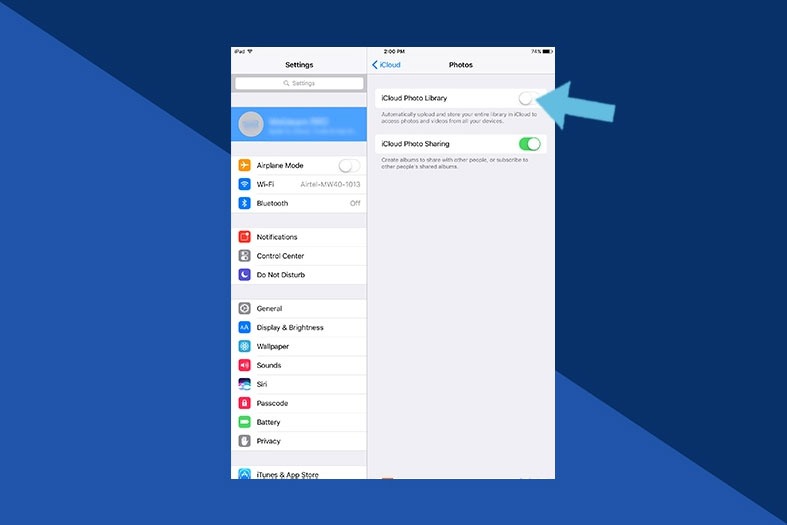
روش غير فعال كردن iCloud بدون حذف عکسها در آیفون
اگر iCloud Photo Library را خاموش کنید، عکسهایی را که با آن دستگاه گرفته نشدهاند، از آیفون شما حذف میکند. اگر میخواهید کتابخانه عکس iCloud را خاموش کنید، اما رول دوربین خود را همانطور که هست نگه دارید، در اینجا نحوه اطمینان از حذف نشدن تصاویر فعلی iCloud در طول فرآیند آورده شده است.
- در برنامه تنظیمات، روی نام خود ضربه بزنید.
- روی iCloud ضربه بزنید.
- روی Photos ضربه بزنید.
- iCloud Photos را در موقعیت خاموش قرار دهید.
- روی Download Photos & Videos ضربه بزنید. با این کار همه تصاویر از کتابخانه عکس iCloud قبل از غیرفعال کردن همگام سازی در دستگاه شما دانلود میشود.
نحوه غیرفعال کردن iCloud Photo Library تنها در یک دستگاه
اگر میخواهید عکسهای iCloud را فقط در یکی از دستگاههای خود خاموش کنید، بسته به دستگاهی که استفاده میکنید، فرآیند کمی تغییر میکند.
در اینجا نحوه خاموش کردن iCloud Photos در iPhone یا iPad آورده شده است.
- در دستگاه خود، تنظیمات را باز کنید.
- روی نام خود ضربه بزنید.
- روی iCloud ضربه بزنید.
- روی Photos ضربه بزنید.
- iCloud Photos را در موقعیت خاموش قرار دهید.
در اینجا نحوه خاموش کردن iCloud Photos در مک آورده شده است.
- در Mac خود، System Preferences را باز کنید.
- روی iCloud کلیک کنید.
- در کنار Photos، روی Options کلیک کنید.
- برای غير فعال سازی آیکلود، iCloud Photos را از حالت انتخاب خارج کنید.
این ویژگی اختیاری اپل به شما امکان میدهد به طور خودکار از عکسها و ویدیوها از کتابخانه عکس آیفون خود پشتیبانگیری و همگامسازی کنید. این بدان معناست که تا زمانی که عکسهای iCloud را در همه دستگاهها فعال کرده باشید، میتوانید از هر دستگاهی، در هر کجا که هستید، به کتابخانه عکس خود دسترسی داشته باشید.
علاوه بر این، ویرایشها در همه دستگاهها ذخیره میشوند، بنابراین میتوانید آخرین سلفی خود را در iPhone خود روتوش کنید، سپس ویرایش همان عکس را در iPad خود به پایان برسانید.
اگر آیفون و آیپد دارید که اشتراکگذاری iCloud در هر دوی آنها فعال است، همه عکسها و ویدیوها در هر دو دستگاه به اشتراک گذاشته میشوند. با این حال، اگر عکسهای iCloud را در تلفن خود خاموش کنید، دوربین آیفون شما هر تصویری را که در آن دستگاه ایجاد نشده است، از دست میدهد (اگر قبلاً آنها را دانلود نکرده باشید). به عنوان مثال، تصاویر گرفته شده در iPad شما دیگر در دوربین آیفون شما نمایش داده نمیشوند و بالعکس.
اگر به طور تصادفی از سیستم iCloud خارج شوید، اپل تصاویر شما را به مدت 30 روز در فضای ابری نگه میدارد، به این معنی که میتوانید به سادگی به کتابخانه عکس iCloud خود متصل شوید تا در صورت نیاز تصاویر خود را بازیابی کنید.



















































